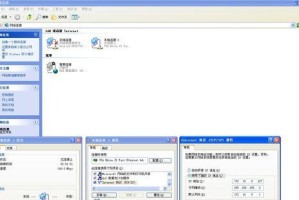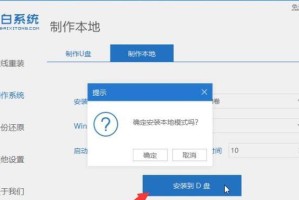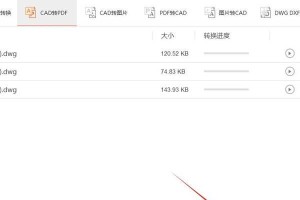WindowsXP系统虽然已经过时,但在一些老旧设备或特定需求下仍然需要使用。本文将介绍使用U盘制作启动盘并进行WinXP系统安装的详细步骤,帮助用户轻松完成安装过程。

1.准备所需材料:U盘、WindowsXP系统安装光盘或镜像文件。
在开始操作之前,我们需要准备好所需的材料,包括一枚U盘和WindowsXP系统安装光盘或镜像文件。

2.下载制作启动盘工具WinToFlash。
为了将U盘制作成启动盘,我们需要下载一个制作启动盘的工具,这里推荐使用WinToFlash。
3.安装并打开WinToFlash。

下载完成后,双击安装并打开WinToFlash软件。
4.插入U盘并选择“WindowsSetuptransferwizard”选项。
将U盘插入电脑,并在WinToFlash界面中选择“WindowsSetuptransferwizard”选项。
5.选择WindowsXP系统安装光盘或镜像文件。
在下一步中,选择存放WindowsXP系统安装光盘或镜像文件的路径。
6.选择U盘作为目标设备。
在接下来的步骤中,选择插入的U盘作为系统安装的目标设备。
7.开始制作启动盘。
点击“Run”按钮,开始制作U盘启动盘。
8.设置电脑BIOS,将U盘设置为第一启动项。
在制作完成后,重启电脑并进入BIOS设置界面,将U盘设置为第一启动项。
9.重新启动电脑,按照提示进入U盘启动界面。
保存BIOS设置后,重新启动电脑,按照屏幕提示进入U盘启动界面。
10.选择安装WinXP系统。
在U盘启动界面中,选择安装WindowsXP系统的选项。
11.按照安装向导进行操作。
按照安装向导的指引进行系统安装,包括选择安装位置、分区等步骤。
12.等待系统安装完成。
根据系统安装进度条,耐心等待系统安装完成。
13.完成系统安装后,重启电脑。
安装完成后,点击“完成”按钮,重启电脑。
14.检查系统安装是否成功。
等待电脑重新启动后,检查系统是否成功安装,包括是否可以正常登录、驱动是否完整等。
15.安装必要的驱动和软件。
根据个人需求,安装必要的驱动和软件,以确保系统的正常运行。
通过本文的教程,我们学习了使用U盘制作启动盘并安装WindowsXP系统的详细步骤。只要按照本文提供的步骤进行操作,就能够轻松地安装WinXP系统,满足个人或特殊需求。请大家根据自己的实际情况进行操作,并注意备份重要数据,以免造成数据丢失。